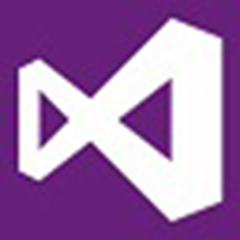
编程工具 占存:5.56GB 时间:2021-03-31
软件介绍: VS2013中文版是来自微软官方的一款专业化软件开发平台,Visual Studio2013版功能强悍,可以为企...
操作VS2013过程里还不会设置选项卡在左侧显示吗?今天小编分享的就是关于VS2013设置选项卡在左侧显示的操作步骤,有需要的伙伴就和小编一起学习下吧。
打开VS2013,选择菜单“工具”——“扩展和更新(U)”

在弹出的窗口左侧选择“联机”,然后在右上角的搜索输入框中输入“Productivity Power”,搜索正在进行中,等待搜索结果。

搜索结果如图,第一项就是“Productivity Power Tools 2013”,点击它,选中项上会出现"下载按钮",点击下载,再次进入等待。

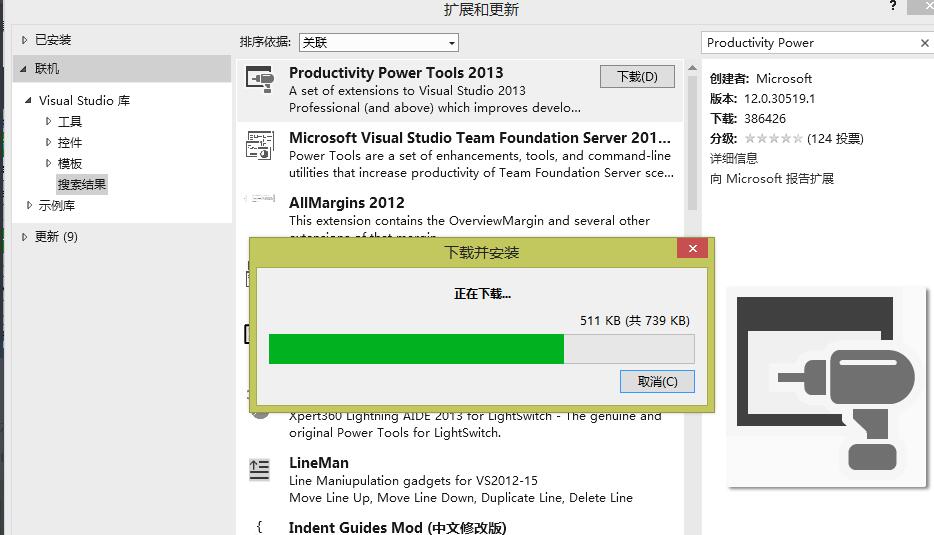
下载成功后,会弹出安装窗口,点击安装。片刻即可安装成功。
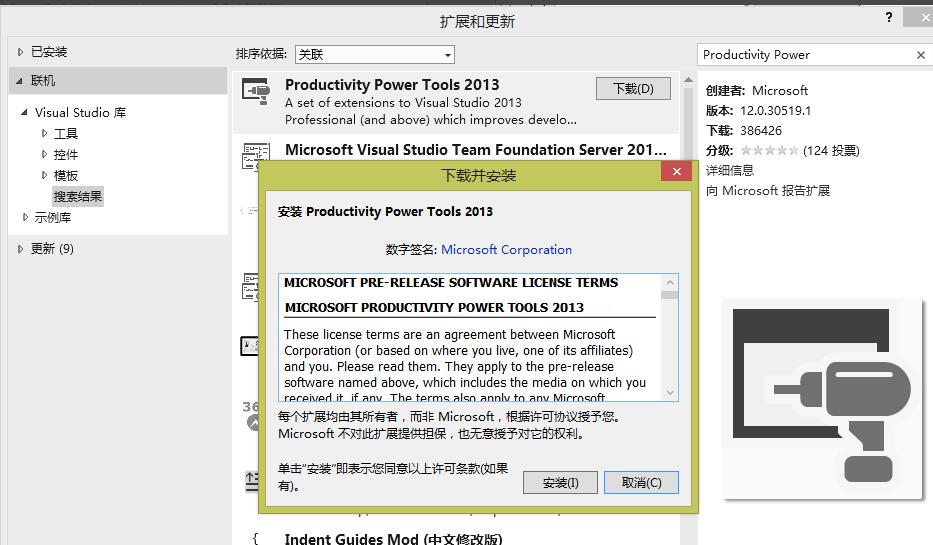
安装成功后,在“扩展和更新”窗口下方会提示“必须重新启动 Microsoft VVisuaol Studio,更改才能生效”,点击提示右侧的立即重新启动。Visual Studio 2013会重启。
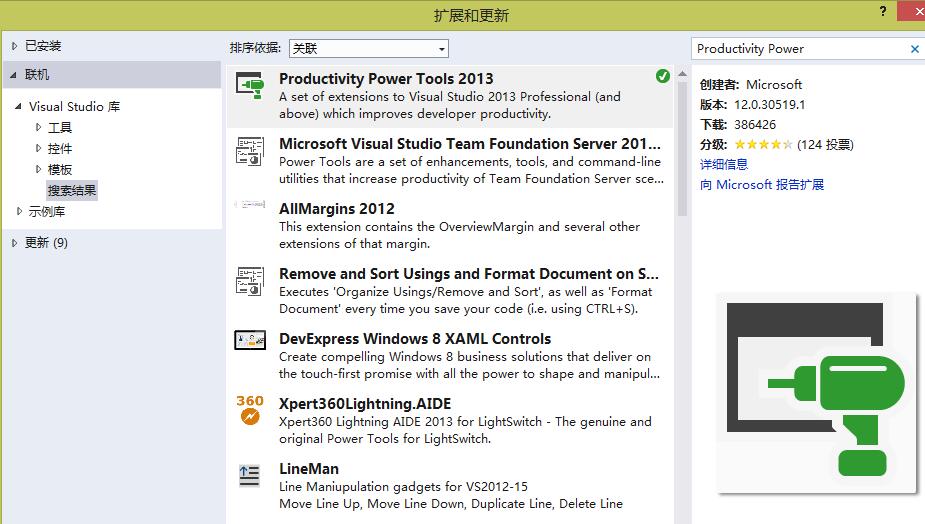
Visual Studio 2013重启完成后,我们就可以对安装的工具进行设置了。从顶部菜单选择“工具”——“选项”,在弹出的选项窗口中,左侧即显示了“Productivity Power Tools 2013”的设置项。
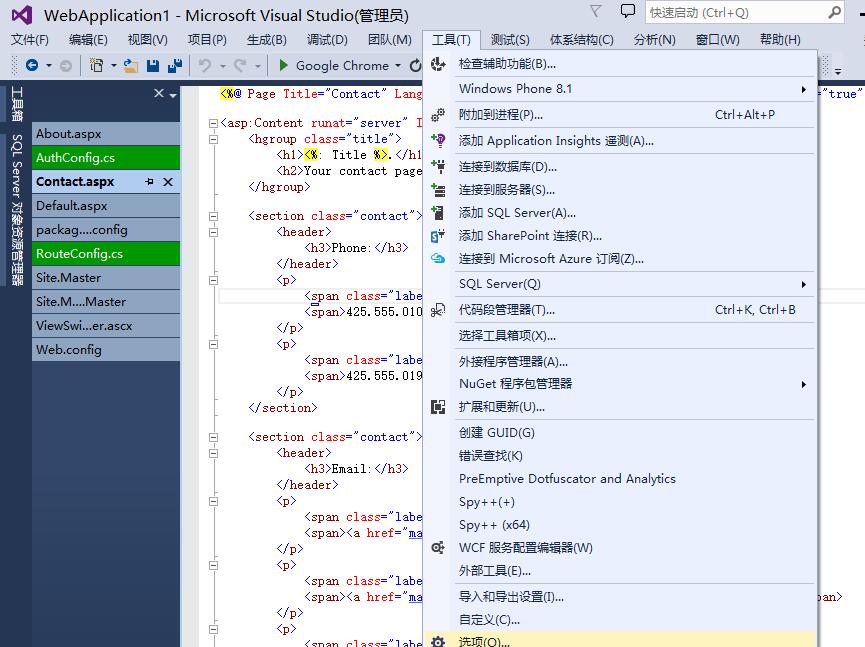
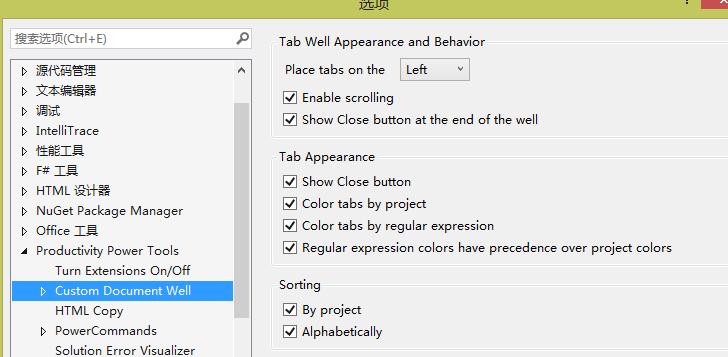
以此展开设置项到 “Custom Document Well”,在右侧即显示此项的具体设置,在这儿下拉“Place tabs on the”后的列表,选择Left。点击确定按钮。
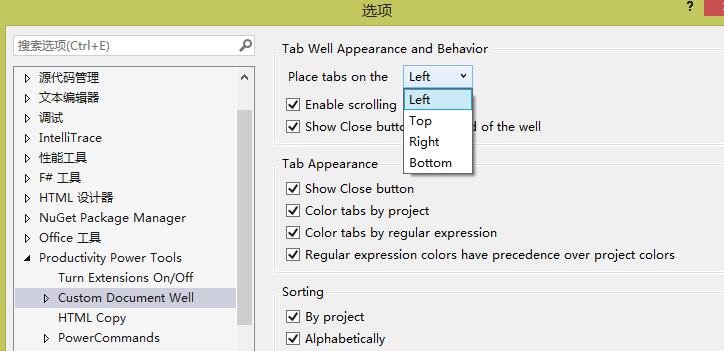
起始页选项卡不再在上面的位置,出现在了左侧。
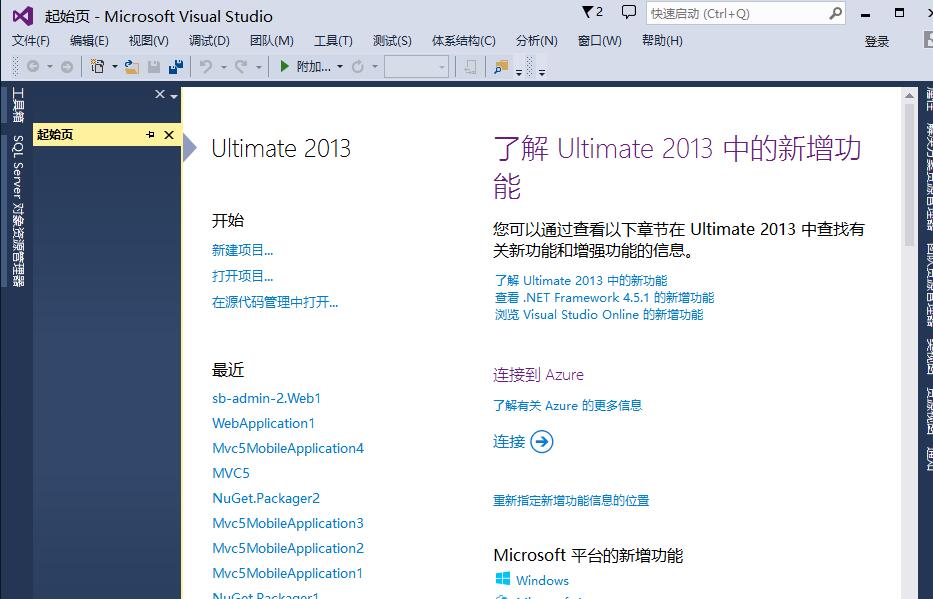
若你想卸载它,依然是从顶部菜单选择“工具”——“扩展和更新”,在弹出的窗口中左侧选择“已安装”——“工具”,在右侧选中“Productivity Power Tools 2013”就能执行提供的相应操作了。
上面就是小编为大家分享的VS2013设置选项卡在左侧显示的操作方法,一起来学习学习吧。相信是可以帮助到一些新用户的。